您是否正在寻找一种在您的网站上添加和自定义管理列的方法?
WordPress 默认为帖子、页面、评论、用户等显示内置列。但是,您可以通过添加更多管理栏使您的编辑工作流程更快、更顺畅。
在本文中,我们将向您展示如何在 WordPress 中添加和自定义管理列。
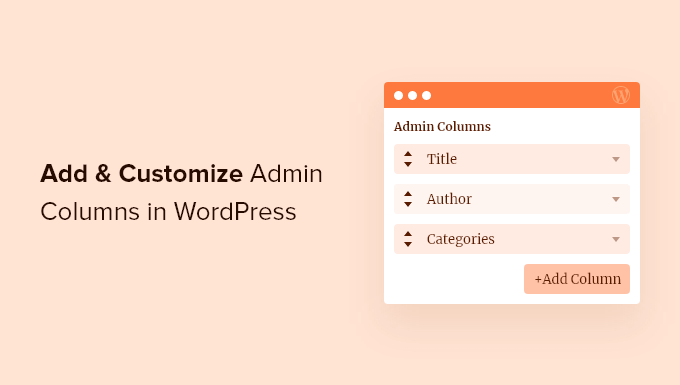
为什么要在 WordPress 中添加管理列?
默认情况下,WordPress 只显示几个内置列。例如,在帖子部分,您只能查看帖子的标题、作者、类别、标签和日期。
管理具有大量内容或多个作者的WordPress 站点意味着管理员需要执行更多任务。
不断增长的 WordPress 网站的管理员一直在寻找工具和插件来改进他们的编辑工作流程。
如果您可以在一个屏幕上查看所有有用信息,则可以更快地完成许多需要执行的任务。
这时候管理栏就派上用场了。
您可以在 WordPress 管理区域中显示其他列,并完全控制页面、帖子、媒体、评论和用户的所有列。
让我们看看如何在 WordPress 中添加和自定义管理列。
视频教程
订阅 WPBeginner
如果您更喜欢书面说明,请继续阅读。
在 WordPress 中添加和自定义管理列
在管理区域中添加更多列的最简单方法是使用Admin Columns插件。
这是一个免费的 WordPress 插件,可让您在 WordPress 管理面板中管理和组织列,并清楚地了解您的编辑工作流程。
首先,您需要在您的网站上安装并激活 Admin Columns 插件。有关更多详细信息,请参阅我们的关于如何安装 WordPress 插件的指南。
激活后,您可以导航到设置»管理列来配置管理列。
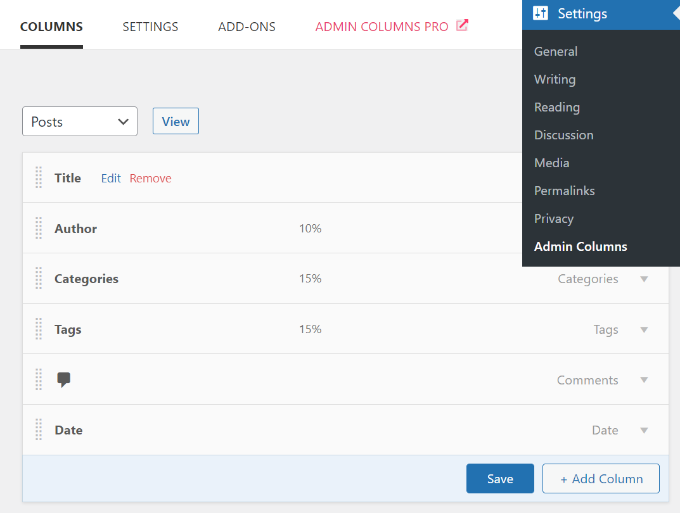
您可以通过简单地使用拖放界面并按您想要的顺序重新排列项目来自定义现有的管理列。
该插件还允许您编辑现有列。例如,您可以单击任何列的“编辑”按钮,然后更改其类型、标签和宽度。
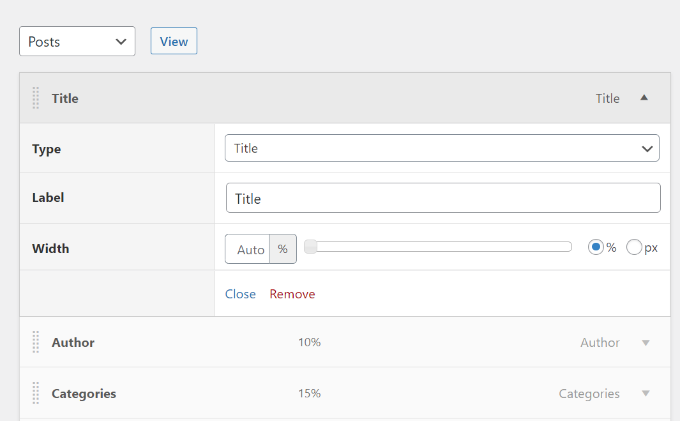
除了默认列之外,您还可以通过单击“+ 添加列”按钮添加更多管理列。
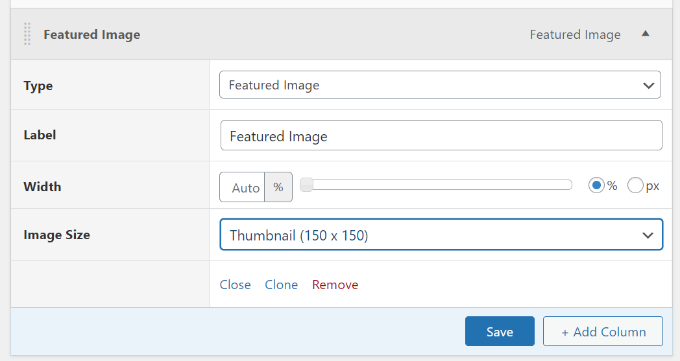
例如,我们为帖子屏幕添加了特色图片管理列。管理员现在可以在管理面板中看到所有博客文章的特色图片,而不必单独查看每篇文章。
请务必注意,如果您的缩略图看起来太大或尺寸错误,那么您将需要在 WordPress 中为新的图像尺寸重新生成缩略图。
为帖子部分添加列后,不要忘记单击“保存”按钮。
您现在可以对 WordPress 网站上的其他部分执行相同操作。只需单击顶部的下拉菜单,然后为您的站点选择一个部分。
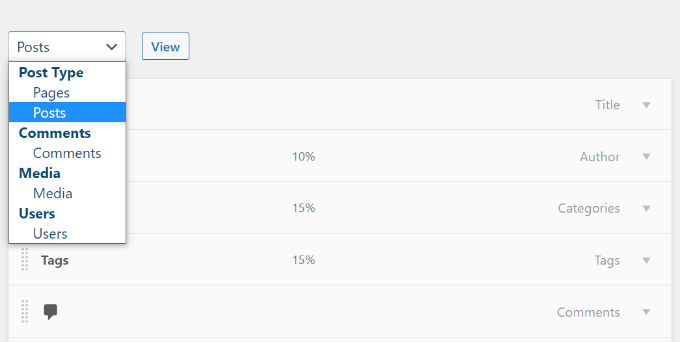
例如,在媒体屏幕上,您可以添加图像尺寸、EXIF 数据、替代文本和标题。
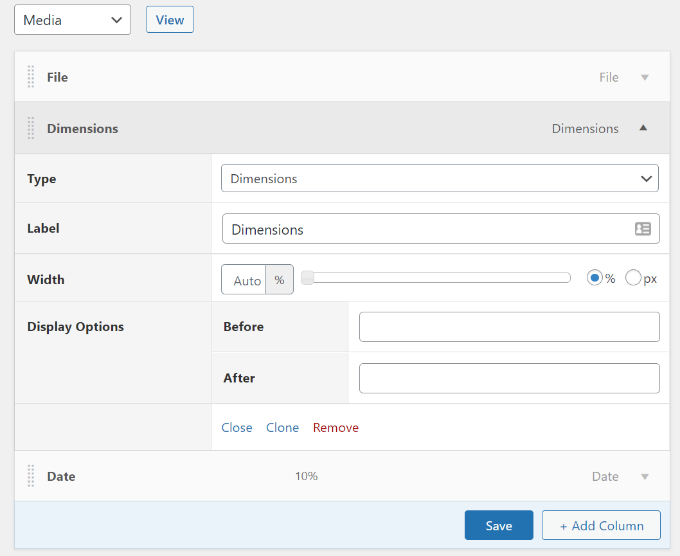
在插件中添加这些列后,您现在可以前往 WordPress 管理面板查看它们的实际效果。
这是我们演示网站上帖子部分中特色图像列的预览。

自定义 WordPress 中的其他管理列
某些流行的 WordPress 插件All in One SEO for WordPress和其他人也将自动在管理区域中添加列。
这可以帮助您直接从帖子编辑屏幕批量编辑 SEO 标题、元描述等。
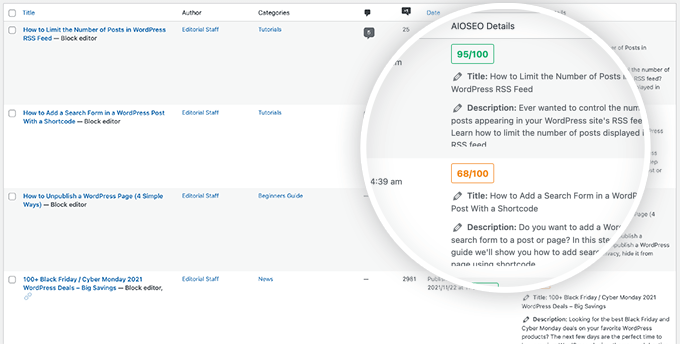
如果您看到任何插件添加了您不想要的管理列,那么您可以通过单击右上角的“屏幕选项”菜单轻松隐藏它。
这将向下滑动一个菜单,您可以在其中简单地取消选中您不想看到的列。
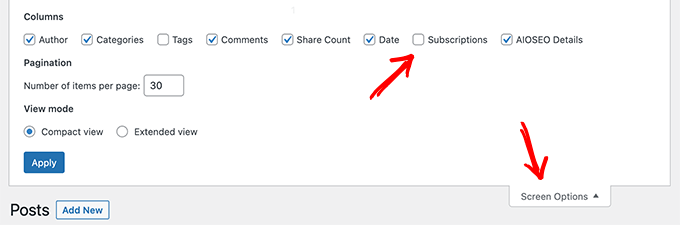
我们希望本文能帮助您在 WordPress 中自定义和添加管理列。您还可以查看我们的指南,了解如何选择最佳网页设计软件和最佳 WooCommerce 插件。